Cinema 4D绘制立体阴影效果的艺术字
文章来源于 站酷,感谢作者 chaw 给我们带来经精彩的文章!设计教程/摄影作品/其他资讯2012-12-25
本教程主要使用Cinema 4D绘制立体阴影效果的艺术字,喜欢的朋友一起来学习吧。
先看看效果图

上图就是最终效果,其实步骤都很简单的。下面我们就开始做吧 和前次一样 都是利用CINEMA 4D制作的
打开CINEMA4D新建摄像机;
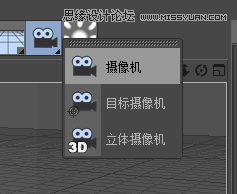
调节他的位置(其实调节一下数值就好)

点击摄像机后面的白框框设定为摄像机试图,并在下方的位置和角度X Y Z轴里面全部输入为0;

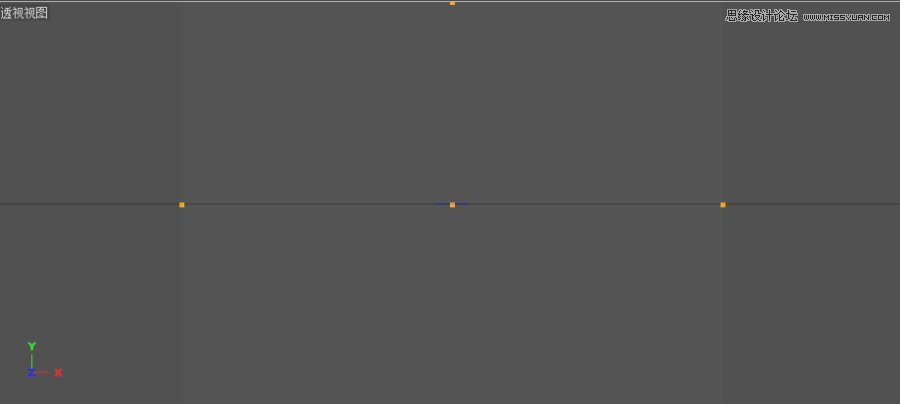
界面试图成了上面的那个样子 。。。没关系 我们在顶视图上面前后调节一下
在顶视图里,摄像机往后拉;
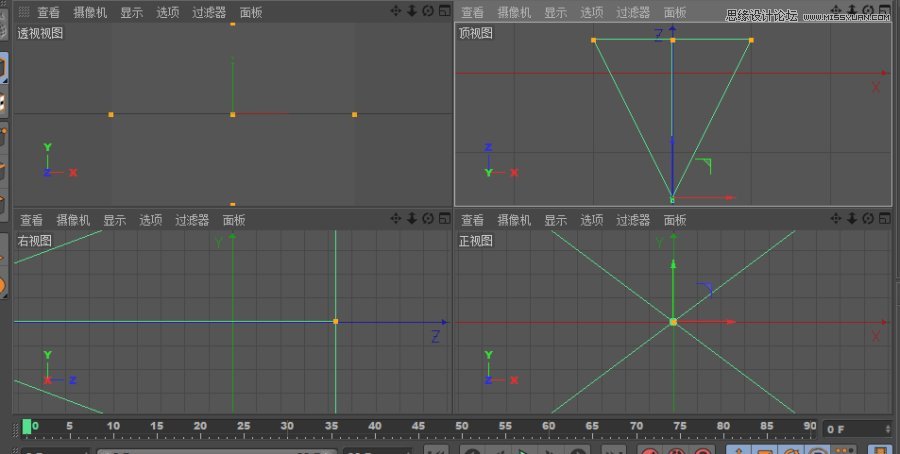
这个没特定 实际根据自己的实际条件
新建平面 调成Z轴
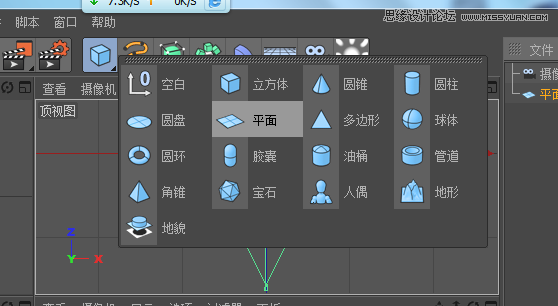
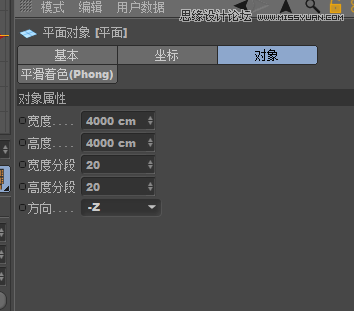
在透视图中就有出现了平面。。。(这里说一下用到摄像机的原因,这边是为了保证他的中心不偏向任何一个角度)
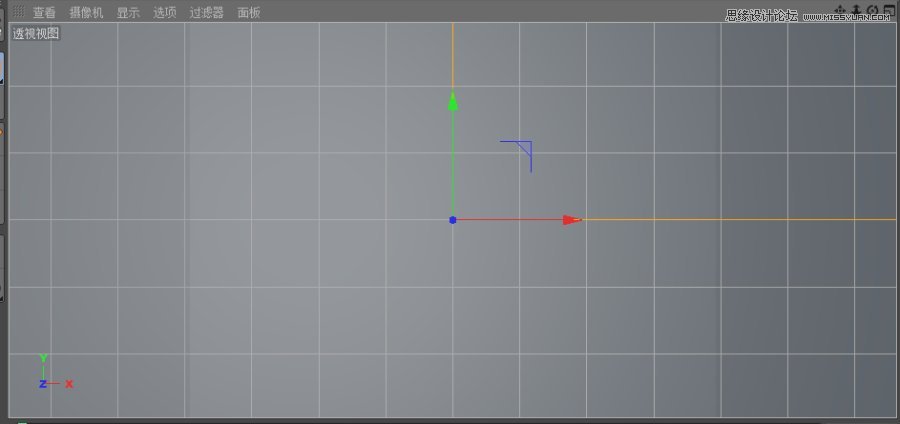
新建文字 自己喜欢什么就打上什么吧;我乱打的
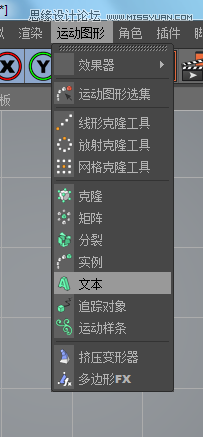
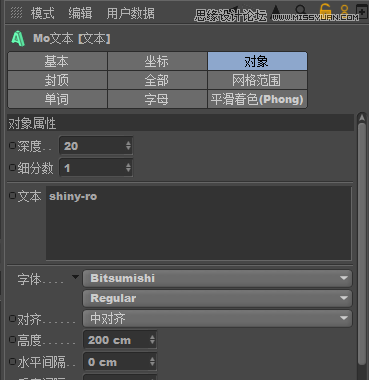
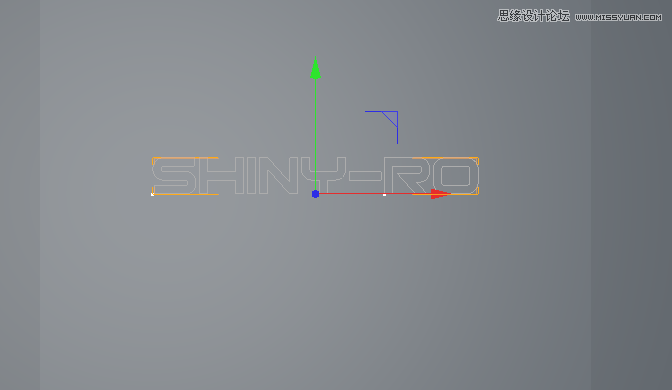
 情非得已
情非得已
推荐文章
-
 Sketch制作磨砂玻璃特效的UI效果2021-03-09
Sketch制作磨砂玻璃特效的UI效果2021-03-09
-
 12套简约大气的个人简历模板下载2019-01-21
12套简约大气的个人简历模板下载2019-01-21
-
 AE制作绚丽的抽象光线动画效果2019-01-18
AE制作绚丽的抽象光线动画效果2019-01-18
-
 中文字体:超好看的圣诞节字体下载2018-12-26
中文字体:超好看的圣诞节字体下载2018-12-26
-
 30款高颜值的免费英文字体下载2018-12-12
30款高颜值的免费英文字体下载2018-12-12
-
 1100多套各种优秀的手绘素材打包下载2018-12-07
1100多套各种优秀的手绘素材打包下载2018-12-07
-
 800多套各种色系的PS渐变免费下载2018-10-10
800多套各种色系的PS渐变免费下载2018-10-10
-
 可商用的中英文字体合集打包下载2018-10-10
可商用的中英文字体合集打包下载2018-10-10
-
 好看又免费的霓虹灯字体免费下载2018-05-28
好看又免费的霓虹灯字体免费下载2018-05-28
-
 23款WEB设计师必备的英文字体下载2018-04-06
23款WEB设计师必备的英文字体下载2018-04-06
热门文章
-
 Sketch制作磨砂玻璃特效的UI效果2021-03-09
Sketch制作磨砂玻璃特效的UI效果2021-03-09
-
 Sketch制作磨砂玻璃特效的UI效果
相关文章1172021-03-09
Sketch制作磨砂玻璃特效的UI效果
相关文章1172021-03-09
-
 AE制作绚丽的抽象光线动画效果
相关文章6732019-01-18
AE制作绚丽的抽象光线动画效果
相关文章6732019-01-18
-
 动态插画:AE插件Motion2全面使用方法
相关文章4962019-01-17
动态插画:AE插件Motion2全面使用方法
相关文章4962019-01-17
-
 AE制作超酷的蓝色炫光动画效果
相关文章6032018-12-10
AE制作超酷的蓝色炫光动画效果
相关文章6032018-12-10
-
 AE制作流畅的图形有顺序移动动画效果
相关文章4932018-11-08
AE制作流畅的图形有顺序移动动画效果
相关文章4932018-11-08
-
 AE教程给平面图做成立体球面状动画
相关文章9622018-10-22
AE教程给平面图做成立体球面状动画
相关文章9622018-10-22
-
 AE制作流行的抖音故障动效
相关文章8872018-08-22
AE制作流行的抖音故障动效
相关文章8872018-08-22
-
 InDesign中创建孟菲斯风格标题艺术字
相关文章3872018-07-09
InDesign中创建孟菲斯风格标题艺术字
相关文章3872018-07-09
